[Java] 자바 환경변수 설정 해보자!
by Roel Downey자바 컴파일러 다운로드
- 두가지 버전의 컴파일러가 있다. (오라클, Open JDK)
오라클은 유료이다. 자세한 내용은 검색을 통해... 알아보자.


- http://jdk.java.net/archive/ 에서 13.0.1 (build 13.0.1+9) 버전을 받았다.
- Java Community Process : 홈페이지
왜? 환경변수에 적용을 해야할까?를 설명을 하겠다.
(설정하는 방법만 찾는다면 접은글은 넘기자!)
그런데 javac 라고 치면 아래와 같은 결과가 나온다.
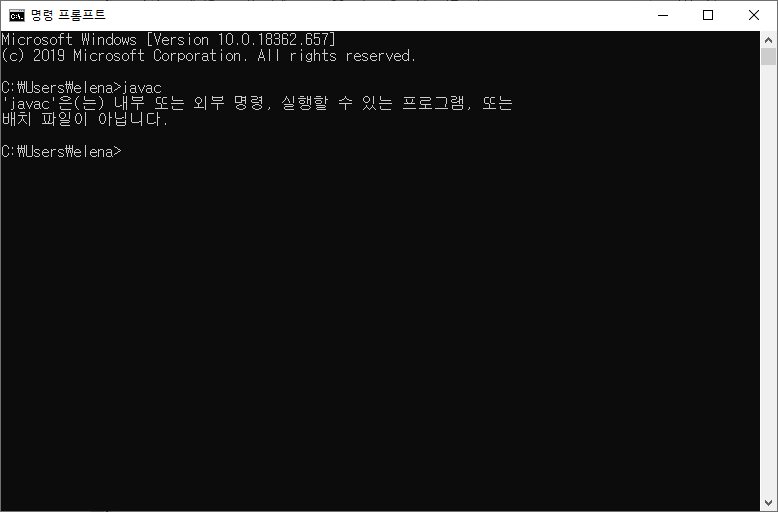
자바 컴파일러가 있는 곳에 가서 실행을 해야한다.
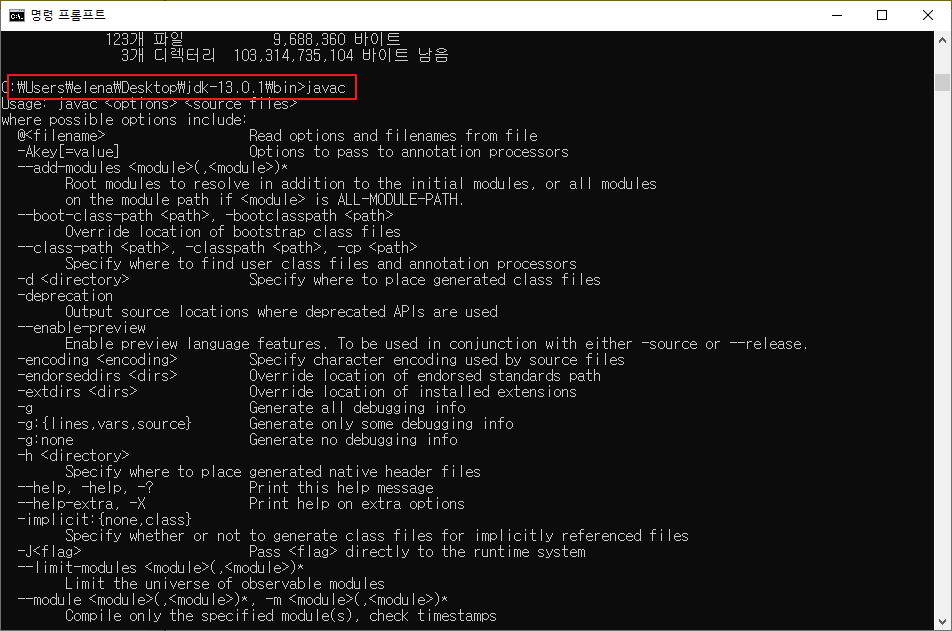
여기까지는 쓸만하네 라는 생각을 할수 있다.
그럼 여기서 코드를 작성하고 컴파일을 돌리려고 생각해보자.
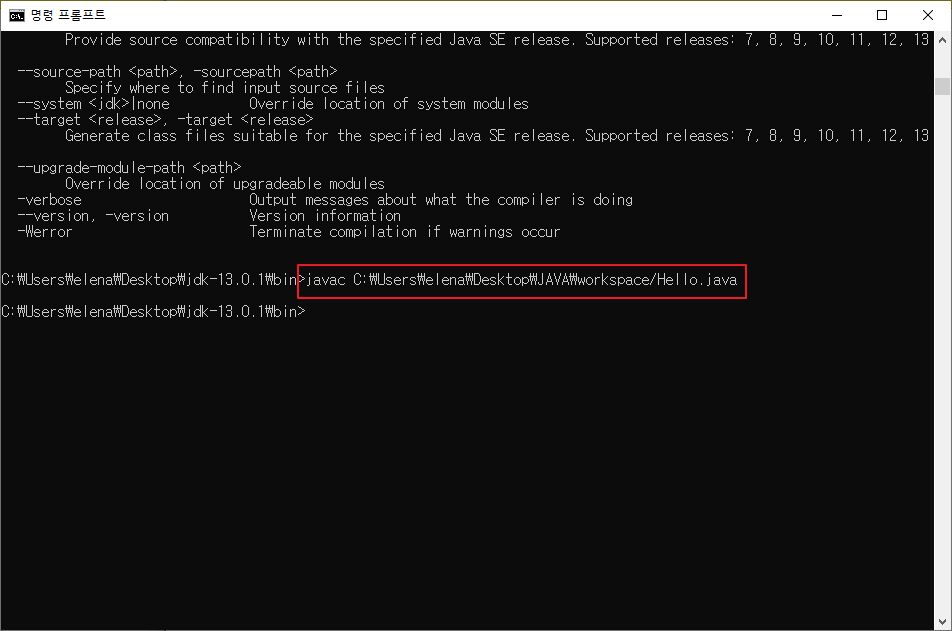
빨간 박스처럼 저렇게 경로를 주어야한다.
매번 실행할때마다 이렇게 적어준다면 시간도 오래 걸리고 경로도 직접 적어줘야해서 너무 불편하다.
그래서 자바 환경변수를 설정한다.
자바 환경변수 설정
자바 JDK 다운을 받았다고 하고 시작하자.
1. 자바 JDK 설치 경로를 복사해두자.
2. [내 PC] 빨간박스에서 오른쪽 클릭 해서 [속성] 을 클릭한다.
그럼 [시스템] 이라는 창이 뜬다. [시스템]에 [고급 시스템 설정]을 클릭한다.

3. [시스템 속성] - [고급] - [환경 변수] 를 클릭한다.

4. [환경 변수] 에 와서 시스템 변수의 [새로 만들기]를 클릭한다.

5. [새 시스템 변수] 에서 변수이름 : JAVA_HOME , 변수 값 : 자바 JDK 설치 경로 를 적어준다.

6. [환경 변수]에 Path를 더블 클릭한다. 아니면 [편집]을 클릭한다.

7. [환경 변수 편집] 에서 [새로만들기] 를 눌러서 %JAVA_HOME%\bin 을 추가한다.

8. 확인을 누르고 나온다.
이제 확인을 해보자!!
지금까지 켜있는 명령 프롬프트(cmd)창을 종료한다.
이제 어디서든 자바 컴파일러를 사용 할 수 있다.!!

간단한 예제를 해볼까??
자바 코드 처음으로 컴파일과 실행하기
//파일명은 꼭 Hello.java 로 해야한다.
public class Hello {
public static void main(String[] args) {
//변수선언
int x, y, z;
x = 30;
y = 40;
z = x+y;
System.out.printf("x: %d, y: %d, z: %d\n ",x,y, z);
System.out.printf("result : " + z);
}
}간단한 예제이기 때문에 메모장에 해봤다. IDE를 설치 안해서...
주의!!!! 저장할때는 꼭 클래스명과 동일하게!!! 확장자는 .java라고 꼭 적는다.
- 명령 프롬프트(cmd)창으로 방금 만든곳으로 이동을 한다.
실행을 해보자!!
javac 파일명.java
java 파일명

'Java' 카테고리의 다른 글
| [Java] 배열 (Array) (3) | 2020.02.27 |
|---|---|
| [Java] 제어문 (조건문, 반복문) (0) | 2020.02.25 |
| [java] 콘솔(console) 입력/출력 (0) | 2020.02.25 |
| [Java] 자바 자료형, 값 변수와 참조변수, 형식 변환 (0) | 2020.02.24 |
| [Java] 자바 파일 입출력 (0) | 2020.02.20 |
블로그의 정보
What doing?
Roel Downey